Terjemahan disediakan oleh mesin penerjemah. Jika konten terjemahan yang diberikan bertentangan dengan versi bahasa Inggris aslinya, utamakan versi bahasa Inggris.
Buat template untuk shift mingguan agen di Amazon Connect
Gunakan profil shift untuk membuat template untuk shift mingguan. Template mencakup hari-hari dalam seminggu bekerja, waktu mulai paling awal dan waktu akhir terbaru staf dapat dijadwalkan, kegiatan yang akan mereka lakukan selama shift mereka, dan berbagai peran.
-
Masuk ke situs web Amazon Connect admin dengan akun yang memiliki izin profil keamanan untuk Penjadwalan, Manajer jadwal - Edit.
Untuk informasi selengkapnya, lihat Izin profil keamanan untuk peramalan, perencanaan kapasitas, dan penjadwalan di Amazon Connect.
-
Pada menu navigasi Amazon Connect, pilih Analytics dan optimasi, Penjadwalan.
-
Pilih tab Shift Profiles, lalu pilih Tambahkan profil shift.
-
Pilih zona waktu untuk profil shift ini. Konfigurasi zona waktu ini akan secara otomatis menyesuaikan shift agen untuk perubahan musim panas. Misalnya, profil shift jam 8 pagi - 5 sore (8:00 - 17:00) untuk zona waktu AS/Pasifik akan secara otomatis beralih dari jam 8 pagi - 5 sore (8:00 - 17:00) Waktu Standar Pasifik menjadi 8 pagi - 5 sore (8:00 - 17:00) Waktu Musim Panas Pasifik.
-
Di bagian Jendela Jadwal, lengkapi bagian sebagai berikut:
-
Untuk status Pekerjaan, pilih salah satu opsi berikut:
-
Bekerja: Ini berarti ketika Amazon Connect menghasilkan jadwal, ia harus menjadwalkan staf untuk bekerja antara jam dan menit yang ditentukan.
-
Flex: Ini berarti jika Amazon Connect memprediksi volume kontak yang cukup untuk menjamin penjadwalan agen, Amazon Connect dapat menjadwalkan mereka untuk bekerja antara jam dan menit yang ditentukan.
Gambar berikut menunjukkan Jendela Jadwal bagian dari halaman Tambahkan profil shift.
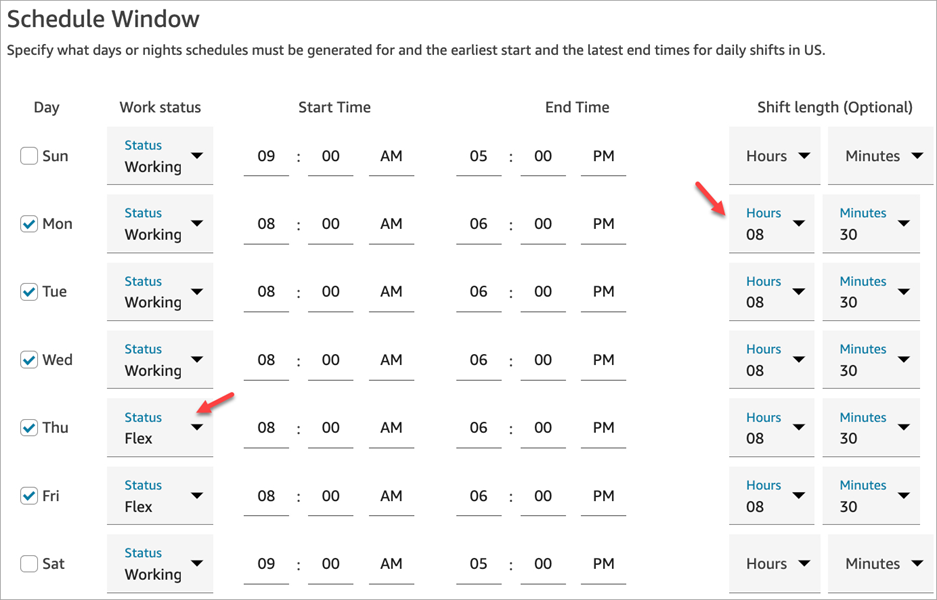
-
-
Waktu Mulai dan Waktu Akhir: Tentukan waktu mulai paling awal dan waktu akhir terbaru untuk setiap hari di zona waktu yang dipilih.
-
Panjang shift (Opsional): Tentukan panjang shift maksimum yang dapat dijadwalkan agen pada hari tertentu. Opsi ini sangat berguna jika pusat kontak Anda terbuka untuk jangka waktu yang lama, seperti 24 jam, tetapi setiap shift lebih pendek dari itu, seperti 8 jam.
Bergantung pada perkiraan pola permintaan kontak, Amazon Connect menentukan waktu mulai dan akhir terbaik untuk shift, sambil mengikuti jam minimum dan maksimum per hari dan minggu bekerja.
-
-
Pilih Tambahkan aktivitas shift. Pilih aktivitas shift yang akan dilakukan staf selama shift mereka. (Anda membuat aktivitas shift yang muncul dalam daftar, seperti Produktif, Waktu istirahat, dan Non-Produktif.)
-
Untuk setiap aktivitas, tetapkan aturan penempatan. Aturannya meliputi:
-
Durasi waktu dari awal hingga akhir shift di mana kegiatan perlu ditempatkan.
-
Jendela waktu Amazon Connect untuk memilih tempat terbaik untuk memaksimalkan efisiensi jadwal yang dihasilkan untuk memenuhi tujuan, seperti target persen tingkat layanan (SL%).
-
-
Secara opsional, lengkapi bagian Aturan sebagai berikut:
penting
Aturan ini mengesampingkan pengaturan di bagian Jendela Jadwal.
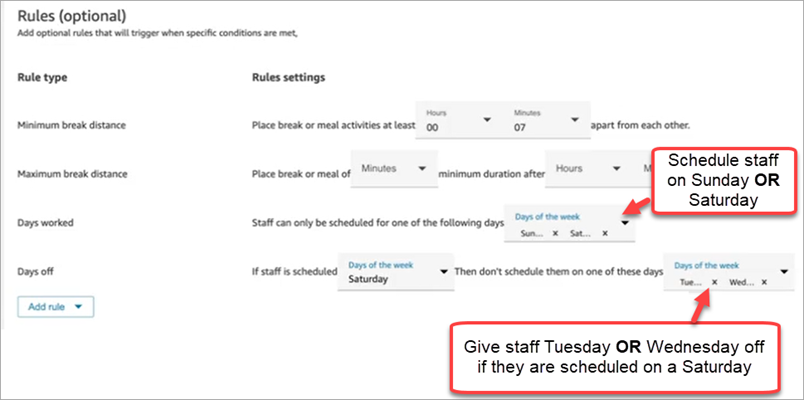
Pilih kotak tarik-turun Tambahkan aturan dan pilih dari opsi berikut:
-
Jarak istirahat minimum
-
Jarak istirahat maksimum
-
Hari bekerja: Jika Anda mencantumkan beberapa hari, mereka dipisahkan oleh OR.
-
Hari libur: Jika Anda mencantumkan beberapa hari, mereka dipisahkan oleh OR.
-
-
Di bagian Aktivitas shift harian, lengkapi bagian grup aktivitas shift default untuk menentukan kapan aktivitas seperti istirahat makan siang dan pelatihan harus dijadwalkan selama shift. Kegiatan shift berlaku untuk semua orang di shift. Pada gambar berikut, agen dijadwalkan untuk Istirahat 6 jam setelah memulai shift mereka dan dalam waktu 7 jam.
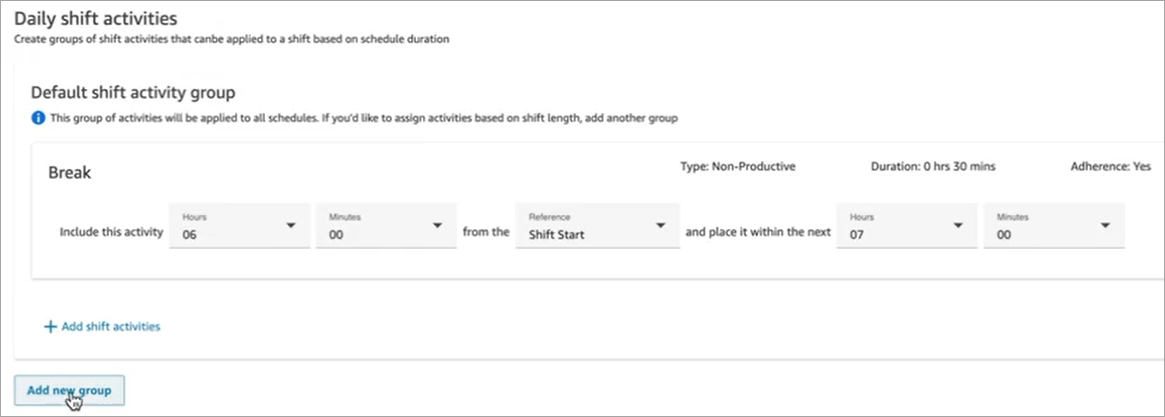
Secara opsional, pilih Tambahkan grup baru untuk menambahkan subkelompok agen dan tentukan aktivitas shift untuk mereka. Pada gambar berikut, shift adalah 2 jam dan tidak ada aktivitas yang ditentukan. Ini berarti agen dalam kelompok aktivitas Shift 2 tidak mendapatkan istirahat.
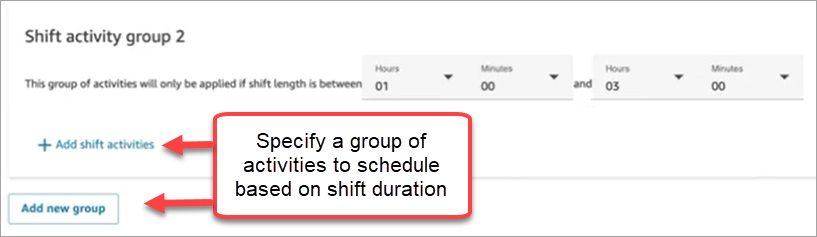
-
Setelah menyimpan profil shift, Anda dapat mengedit atau menghapusnya dari tampilan daftar.
Misalnya, jika Anda mengatur istirahat untuk memulai 6 jam setelah dimulainya shift dan makan siang untuk memulai 3 jam setelah dimulainya shift, makan siang dijadwalkan untuk dilakukan terlebih dahulu.